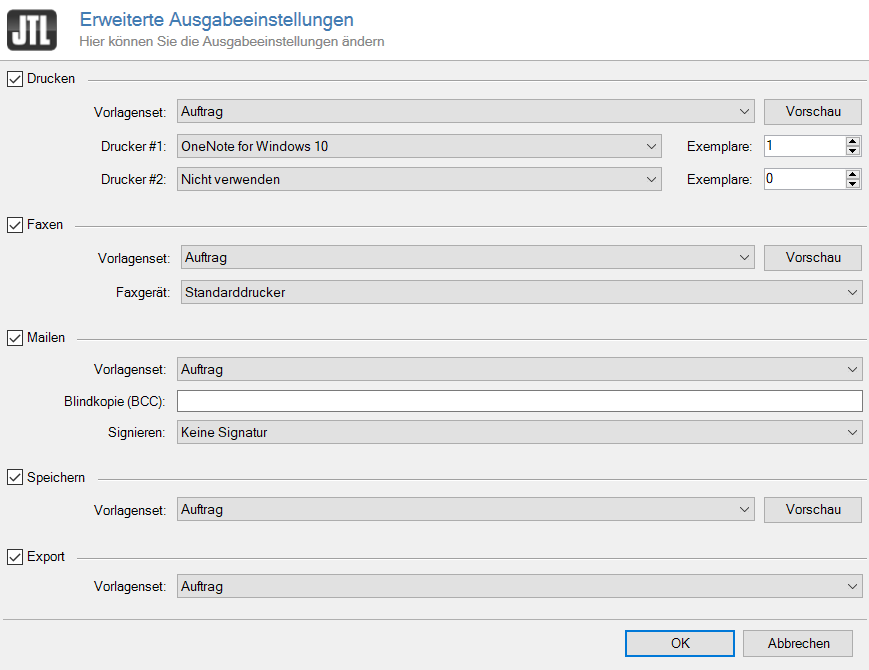Detailbeschreibung: Erweiterte Ausgabeeinstellungen
Klicken Sie in der Verkaufsverwaltung von JTL-Wawi in der jeweiligen Funktionsleiste auf die Schaltfläche Ausgabe > Dokumentenart (z.B. Auftrag) > Erweitert, um das Dialogfenster Erweiterte Ausgabeeinstellungen zu öffnen.
Aktivieren Sie die Option Drucken, um das gewählte Dokument auszudrucken.
Vorlagenset: Falls Sie mehrere Vorlagensets hinterlegt haben, können Sie in diesem Dropdown-Menü auswählen, welches Set verwendet werden soll. Die Vorlagensets verwalten Sie unter Admin > Druck-/E-Mail-/Exportvorlagen. Wie Sie Vorlagen in JTL-Wawi verwalten, lesen Sie hier.
Drucker #1/Drucker #2: In diesen Dropdown-Menüs können Sie einen oder zwei Drucker auswählen, über die das Dokument ausgegeben werden soll. Wie Sie Drucker in JTL-Wawi verwalten, lesen Sie hier.
Exemplare: In diesen Feldern stellen Sie jeweils pro Drucker ein, wie oft ein Dokument ausgegeben werden soll.
Vorschau: Klicken Sie auf diese Schaltfläche, um eine Vorschau des gedruckten Dokuments zu sehen.
Faxen
Aktivieren Sie die Option Faxen, um das gewählte Dokument direkt über JTL-Wawi zu faxen. Voraussetzung dafür ist, dass Sie ein Faxgerät konfiguriert haben.
Vorlagenset: Falls Sie mehrere Vorlagensets hinterlegt haben, können Sie in diesem Dropdown-Menü auswählen, welches Set verwendet werden soll. Die Vorlagensets verwalten Sie unter Admin > Druck-/E-Mail-/Exportvorlagen. Wie Sie Vorlagen in JTL-Wawi verwalten, lesen Sie hier.
Faxgerät: Falls Sie mehr als ein Faxgerät eingerichtet haben, können Sie in diesem Dropdown-Menü wählen, welches Gerät verwendet werden soll. Wie Sie Faxgeräte in JTL-Wawi einrichten, lesen Sie hier.
Vorschau: Klicken Sie auf diese Schaltfläche, um eine Vorschau des gefaxten Dokuments zu sehen.
Mailen
Aktivieren Sie die Option Mailen, um das gewählte Dokument direkt über JTL-Wawi zu mailen. Voraussetzung dafür ist, dass Sie eine E-Mail-Adresse in JTL-Wawi eingerichtet haben. Wie Sie E-Mail-Einstellungen in JTL-Wawi vornehmen, lesen Sie hier.
Vorlagenset: Falls Sie mehrere Vorlagensets hinterlegt haben, können Sie in diesem Dropdown-Menü auswählen, welches Set verwendet werden soll. Die Vorlagensets verwalten Sie unter Admin > Druck-/E-Mail-/Exportvorlagen. Wie Sie Vorlagen in JTL-Wawi verwalten, lesen Sie hier.
Blindkopie (BCC): Sie können sich ein Ausgabedokument auch selbst zusenden. Geben Sie dazu im Feld Blindkopie die E-Mail-Adresse an, an die die E-Mail zusätzlich gesendet werden soll.
Signieren: In diesem Dropdown-Menü wählen Sie aus, ob Ihre E-Mail eine Signatur erhalten soll. Wie Sie eine Signatur einrichten, lesen Sie hier.
Speichern
Aktivieren Sie die Option Speichern, um das Dokument als PDF auf Ihrem Computer zu speichern.
Vorlagenset: Falls Sie mehrere Vorlagensets hinterlegt haben, können Sie in diesem Dropdown-Menü auswählen, welches Set verwendet werden soll. Die Vorlagensets verwalten Sie unter Admin > Druck-/E-Mail-/Exportvorlagen. Wie Sie Vorlagen in JTL-Wawi verwalten, lesen Sie hier.
Vorschau: Klicken Sie auf diese Schaltfläche, um eine Vorschau des gefaxten Dokuments zu sehen.